Cum să vă schimbați parola WiFi? | SFR Actus, cum să schimbați parola WiFi SFR?
Cum să schimbați parola WiFi SFR
SFRT SCFR Parola WiFi Modificați parola WiFi din oferta sa de internet SFR vă permite, de asemenea, să optați pentru un cod WiFi SFR mai ușor de memorat. Parola WiFi implicită este alcătuită din mai multe cifre și litere în litere mici și capitale. Aveți grijă totuși, cine spune parola simplă de reținut nu înseamnă parola prea ușor de descifrat.
Schimbați codul WiFi SFR Caseta 8
Că cel care nu a contorsionat niciodată să recupereze o parolă WiFi în spatele unei căsuțe ridică mâna ! Foarte des slab plasat în habitat și foarte dificil de reținut, parola WiFi poate oferi un timp greu. Astăzi, echipa editorială vă explică cum să schimbați (cu ușurință) codul secret ..
WI34CEF12U39 … îl recunoașteți ? Această parolă din cele douăzeci de caractere alfanumerice. Ar trebui să punem o scrisoare capitală ? O zonă ? Este sub cutie sau poate în spate ? Atâtea întrebări pe care mulți dintre noi le -am pus deja. O adevărată stații încrucișate înainte de a obține conexiunea WiFi, astăzi vă oferim secretul pentru a schimba, în câteva clicuri, parola prețioasă a casetei dvs.
4 pași, 5 minute și voilă !
Înainte de a începe, trebuie să aveți un computer conectat la cutia dvs. SFR THD 4K, cutia de viteză foarte mare, un modem de pornire foarte mare sau modemul dvs. WiFi AC prin intermediul unui cablu Ethernet sau WiFi. Odată conectat la Internet, va trebui să accesați una dintre aceste două adrese web: http: // 192.168.1.1 Sau http: // 192.168.0.1. Rețineți că nu ar trebui să activați VPN -ul dvs. (o rețea privată virtuală) pentru a putea accesa acest lucru. În interfața dvs. de gestionare, faceți clic pe Configurați -vă modemul. După aceea, autentificați -vă datorită identificatorilor dvs. de conexiune, salvat în mod implicit, și anume „log in” si “parola„Înregistrat pe etichetă blocat sub cutia dvs. Întotdeauna în interfața dvs., selectați fila Fără fir.
În categorie Opțiuni de siguranță, Va trebui să alegeți modul de criptare verificând tipul de cheie pe care doriți (WPA, WEP, …). Pentru a înțelege mai multe ce diferențe există între aceste chei, nu uitați să consultați articolul nostru despre acest subiect. În schiță largă, ele sunt cele care vă permit să interziceți accesul la intrusi pe terminalul dvs. WiFi. În general, este recomandat să păstrați configurația inițială sau să utilizați modul WPA2. Sub propunerile cheie, există secțiunea Cheie partajată. VsAici veți putea să adăugați noua parolă pentru a vă accesa wifi -ul. Trebuie doar să faceți clic pe aplica și voila.

Schimbați parola din caseta SFR 8
Cu SFR Box 8, nu este nevoie să parcurgeți interfața de gestionare. Datorită aplicației dvs. mobile SFR & ME, În câteva clicuri vă puteți schimba parola. Pentru a face acest lucru, accesați aplicația. Faceți clic în partea de jos dreapta pe cele trei puncte mici (Mai mult) apoi pe secțiune Wifi inteligent. Selectați opțiunea Personalizează -mi wifi -ul. Acum adăugați parola la alegere, apoi salvați. Rețineți că această aplicație vă permite, de asemenea, să urmați consumul și facturile, să vă adaptați oferta în funcție de dorințele dvs., să vă gestionați contractul și să verificați sau să depanați cutia.
Rețineți că este recomandabil să schimbați regulat parola pentru mai multă securitate.
- Ce diferențe între tastele WEP, WPA și WPA2 ?
- SFR lansează SFR Box 8X, cea mai puternică cutie de pe piață
- SFR prezintă oferta sa fibră ideală
Cum să schimbați parola WiFi SFR ?
De îndată ce vă abonați la oferta dvs., este recomandat să schimbați parola WiFi SFR după instalarea sa pentru a vă asigura conexiunea la internet. Cum să schimbați parola WiFi SFR din caseta dvs ? Care este scopul unei schimbări de parolă WiFi ? Facem bilanț.
- Esential
- Schimbați parola WiFi SFR Mai presus de toate, permite protejarea conexiunii sale la internet.
- Pentru a schimba parola WiFi SFR din caseta sa de internet, accesațiInterfață de administrare Din cutia sa SFR.
- Este important să vă alegeți conștiincios Parolă Nouă WiFi SFR respectând unele reguli.
Ce este o parolă WiFi ?
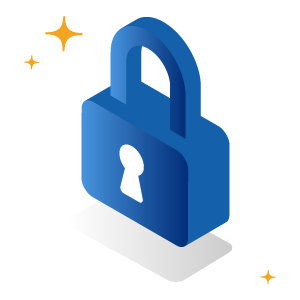
O parolă wifi este un cod de securitate Compus din cifre și litere (cu litere capitale și minuscule pentru mai multă securitate), configurat pentru a vă permite să accesați internetul, împiedicându -i în același timp pe alții să se conecteze la rețeaua dvs. WiFi.
Prin urmare, numai persoanele aflate în posesia acestei parole WiFi au posibilitatea de a vă accesa conexiunea (prietenii, familia dvs. etc.) Odată finalizată instalarea modemului.
Principalul avantaj că trebuie să aveți o parolă WiFi este de a preveni un persoană nedorită vă poate accesa rețeaua. De asemenea, este recomandat să vă schimbați parola WiFi de mai multe ori pe an, pentru a nu părăsi conexiunea fără protecție.
De ce să schimbați parola WiFi SFR din caseta mea ?
O parolă WiFi SFR vă permite Asigurați -vă conexiunea internet fără fir. Într -adevăr, dacă utilizați doar o conexiune cu fir, în special cu un cablu Ethernet pentru a accesa Internetul, nu aveți nevoie de o parolă SFR.
Dacă pe de altă parte doriți să vă conectați la Rețea SFR wireless, Este esențial pentru dvs. să introduceți parola SFR în mod implicit. De asemenea, puteți permite celor dragi să profite de aceasta atunci când vă vizitează comunicând această parolă WiFi.
Vei putea apoi să -ți schimbi parola SFR pentru a -ți proteja conexiunea, împiedicând persoanele intenționate să folosești conexiunea la internet sau chiar să Hack -ul dvs. de date. Într -adevăr, a face conexiunea sa accesibilă poate provoca probleme mult mai grave decât viteza redusă de conectare.
Aveți impresia că unul dintre vecinii dvs. folosește conexiunea dvs. la internet ? Pur şi simplu Schimbați parola WiFi SFR din cutia dvs. pentru a deconecta toate dispozitivele necunoscute de la rețeaua dvs. Într -adevăr, schimbați parola WiFi SFR acționează ca o resetare, ceea ce deconectează toate dispozitivele legate.
Pentru a accesa din nou internetul prin intermediul rețelei dvs., trebuie să introduceți apoi Noua parolă WiFi SFR. Toți cei care nu o știu, prin urmare, nu se mai pot conecta. Acesta este motivul pentru care este recomandat să schimbați în mod regulat parola WiFi SFR.
De asemenea, este posibil să parcurgeți un VPN care va permite Asigurați -vă conexiunea Prin mascarea adresei dvs. IP.
SFRT SCFR Parola WiFi Modificați parola WiFi din oferta sa de internet SFR vă permite, de asemenea, să optați pentru un cod WiFi SFR mai ușor de memorat. Parola WiFi implicită este alcătuită din mai multe cifre și litere în litere mici și capitale. Aveți grijă totuși, cine spune parola simplă de reținut nu înseamnă parola prea ușor de descifrat.
SFRA Schimbați parola WiFi: Care este parola mea curentă ?

După abonarea la oferta dvs. de internet, primiți o casetă SFR, căruia este deja atribuită o parolă WiFi SFR implicită, aleasă de furnizorul de servicii de internet.
Pentru a vă conecta pentru prima dată, trebuie să introduceți această parolă WiFi implicită. Îl veți găsi înregistrat pe o etichetă, pe spate sau sub caseta dvs. de modem SFR. Parola WiFi SFR este menționată sub titlu “cheie de securitate„Și numele rețelei dvs. sub titlul„ SSID SFR ”.
Odată conectat, puteți merge la platforma adecvată a operatorului dvs. pentru a vă schimba parola WiFi SFR.
Căutați o ofertă de internet SFR ? Descoperiți toate ofertele de internet disponibile apelând la 09 87 67 96 18, Și lăsați -vă ghidat pentru a găsi oferta partenerului cel mai potrivit pentru nevoile dvs.
Cum să schimbați parola WiFi SFR în câțiva pași ?
Iată procedura de urmat pentru a schimba parola WiFi SFR, asigurați -vă că o faceți din când în când pentru a vă asigura siguranța conexiunii:
- Porniți computerul, tableta sau smartphone -ul și asigurați -vă că sunteți bine conectat la rețeaua SFR, prin WiFi sau printr -un cablu Ethernet.
- Deschideți o pagină web.
- În bara de căutare, tastați următoarele numere “192.168.1.1„Pentru a merge la interfața de administrare a cutiei SFR.
- Odată ajuns pe această interfață de gestionare, selectați secțiunea Configurați -vă modemul.
- Introduceți identificatorii (numele de utilizator și parola), înregistrat pe aceeași etichetă, pe spate sau în spatele modemului dvs. de internet.
- Apoi faceți clic pe filă Fără fir În partea de sus a ecranului.
- Mergeți la secțiune Opțiuni de siguranță, apoi în Cheie partajată.
- În caseta furnizată în acest scop, introduceți noua dvs. parolă WiFi SFR.
- Click pe aplica Pentru a valida noua dvs. parolă SFR WiFi.
- Parola dvs. WiFi SFR este acum schimbată, îl puteți introduce pentru a vă reconecta.
Odată ajuns la interfața de administrare, puteți schimba și numele rețelei dvs. dacă doriți să o personalizați pentru a o recunoaște mai rapid.
Schimbați parola WiFi SFR: Ce parolă WiFi să alegeți ?
Este mai bine să Respectă câteva sfaturi Alegând noua sa parolă WiFi SFR.
Iată principalele parole a evita ::
- Parole cu o serie de cifre (123456) sau litere (ABCDEF),
- Parole prea scurte, trebuie să fie compusă între 8 și 63 de caractere,
- Parole care includ numele sau numele dvs,
- Parole cu data nașterii,
- Parole de tip „parolă” sau „MDP” urmate de mai multe figuri,
- Parole care preiau numele rețelei dvs. de internet.
Doriți să scoateți o ofertă SFR ?
Întrebări frecvente despre cum să schimbați parola WiFi SFR
Unde să găsiți parola WiFi și numele casetei SFR ?
Se află parola conexiunii WiFi, precum și numele casetei SFR Sub cutia SFR.
Cum să găsiți codul WiFi pe computer ?
Pentru Identificați codul WiFi Trebuie să faceți clic pe pictograma „Rețea și partajare”, apoi pe secțiunea „Conexiune WiFi”. Odată ajuns în această secțiune, trebuie să faceți clic pe „Proprietăți wireless” și „siguranță”, apoi verificați „Afișați caracterele” Tabul ”.
Cum să schimbați parola WiFi SFR 8 ?
Pentru a schimba parola din caseta SFR 8, pur și simplu parcurgeți aplicația dvs. mobilă SFR & ME, faceți clic pe partea de jos dreapta pe cele trei mici puncte „mai multe”, apoi pe secțiune Wifi inteligent.
Actualizat pe 21/03/2023
Emmanuelle este responsabil de crearea de știri și ghiduri pentru Echosdunet. Se ocupă de multe telecomunicații și pagini dedicate operatorilor.
